
Ubuntu adalah sistem operasi yang boleh dipasang di hampir semua komputer dan berfungsi dengan sempurna. Sekiranya niat kita adalah untuk memperbaiki komputer lain, Ubuntu juga dapat melayani kita dengan banyak masalah. Tetapi jika kita tidak pernah menggunakannya atau tujuan kita tidak memasangnya di komputer lain, kita selalu boleh membuatnya USB hidup dengan sistem operasi yang dibangunkan oleh Canonical. USB Langsung adalah pendrive boleh dibaca dari mana kita dapat memulakan sistem operasi dan membuat semua perubahan yang kita mahukan, tetapi itu tidak akan dikekalkan setelah kita mematikan atau menghidupkan semula komputer.
Tetapi jika kita sudah mempunyai Ubuntu, mengapa kita mahukan Live USB? Baiklah, ada banyak kekacauan bagi mereka yang sangat berguna. Sebagai contoh, sentiasa mempunyai pemasangan yang bersih pada USB yang siap berfungsi di mana-mana komputer. Di samping itu, jika kita mahu, kita juga boleh mencuba sistem operasi lain. Kaedah yang kami jelaskan kepada anda hari ini juga merupakan proses yang sangat cepat, jadi selalu lebih baik daripada menggunakan UNetbootin atau Pencipta USB Lili, yang sama-sama meluangkan masa, selagi kita tidak keberatan kehilangan pekerjaan kita semasa mematikan atau menghidupkan semula komputer. Memang betul bahawa program yang disebutkan di atas membuat pilihan yang lebih baik, tetapi tidak lebih baik jika yang kita mahukan hanyalah USB Live. Di sini kami menunjukkan kepada anda cara membuatnya di Ubuntu.
Cara membuat Linux Live USB
Prosesnya sangat mudah dan anda hanya perlu mengikuti langkah-langkah berikut:
- Kami klik kanan pada gambar ISO yang ingin kami masukkan ke dalam USB Live dan pilih Buka dengan Penulis Imej Disk.
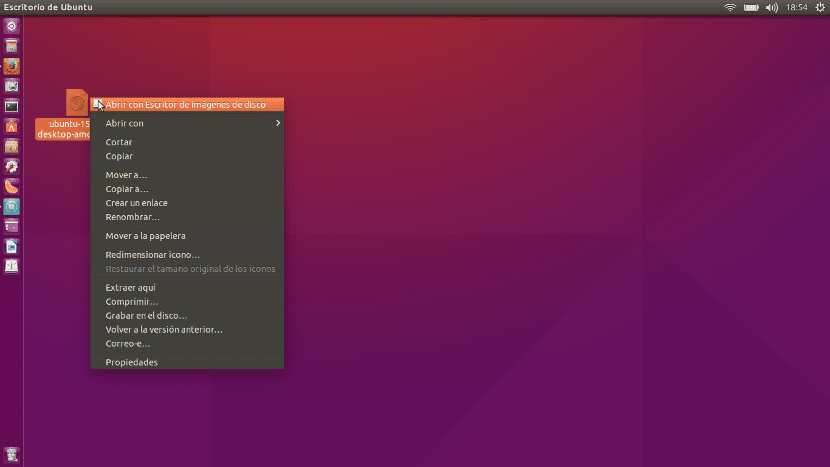
- Seterusnya, kami mengklik menu drop-down dan memilih unit Pendrive kami.
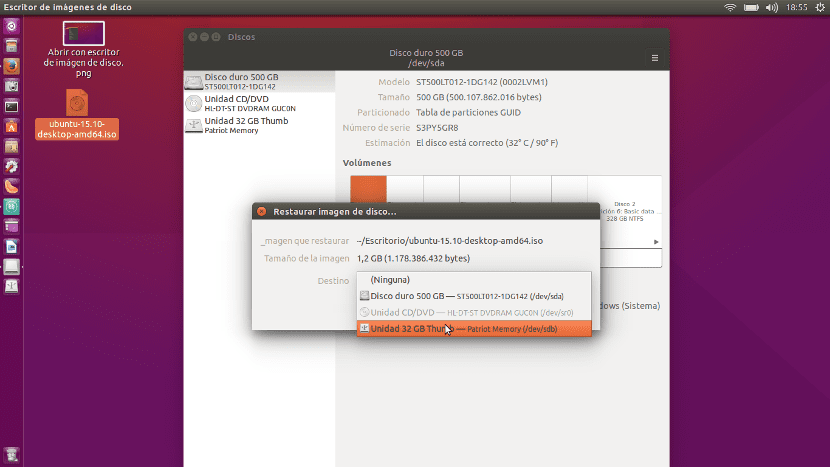
- Di tetingkap yang muncul, kami memilih Mula pulihkan ...

- Kemudian tetingkap khas akan muncul yang memberi amaran kepada kita bahawa jika kita teruskan kita akan kehilangan semua data. Sekiranya itu yang kita mahukan dan kita jelas mengenainya, kita klik Pulihkan.

Prosesnya sangat cepat, jadi seperti yang saya katakan di atas, jika kita tidak memerlukan perubahan untuk bertahan dan kita memerlukan pilihan yang cepat, ini adalah yang terbaik. Untuk menjalankan USB Live, kita hanya perlu memulakan semula dan memilih Pendrive yang baru sahaja kita buat sebagai pemacu boot. Bagus, bukan?
Ia hanya berfungsi dengan ubuntu atau juga dengan distro lain?
Secara amnya, aplikasi "Boot Disk Creator", yang digunakan dalam kes ini, biasanya datang secara lalai.
Tidak, aplikasi yang mengomentari artikel tersebut adalah Gnome Disk, ia muncul sebagai "Disk"
Ia biasanya terdapat di semua distro Linux. atau anda boleh memuat turunnya dari pengurus perisian.
Ah terima kasih, tetapi saya merujuk kepada jika anda boleh membuat distro lain selain ubuntu m
Hai, Pablo,
Selagi anda mempunyai gambar yang betul, ia akan membuat pendrive yang dapat di boot, tidak kira OS.
Sebagai rasa ingin tahu untuk memberi komen bahawa ia juga mampu melakukan proses yang sebaliknya, membuat gambar dari peranti. Sekiranya saya ingat dengan betul, anda boleh merakam gambar pada lebih daripada satu tongkat USB pada masa yang sama.
Greetings.
Cemerlang, akhir-akhir ini Unetbootin gagal
Saya ingin tahu cara memasang ubuntu pada tablet windows yang hanya mempunyai memori sd?
Saya ingin tahu jika anda mempunyai distro yang berbeza misalnya jika ubuntu dipasang dan anda memasang linux mit di usb ia boleh berfungsi
Bolehkah anda melakukan perkara yang sama tetapi dengan beberapa distro? Izinkan saya menjelaskan: Saya mempunyai HDD luaran, dengan semuanya disimpan di sana dan saya ingin dapat boot dengan mana-mana daripadanya.
Dan bagaimana, jika mungkin, untuk membuat distro berterusan setelah anda memasangnya pada USB?
terima kasih
akhirnya! Terima kasih!!
... Saya mencari berjam-jam bagaimana membuat boot disk dari Ubuntu dan hasilnya semuanya dapat dilakukan dari windows. ia tidak berfungsi google tidak berfungsi.
Saya tidak dapat mencari penulis gambar cakera di ubuntu 18.04